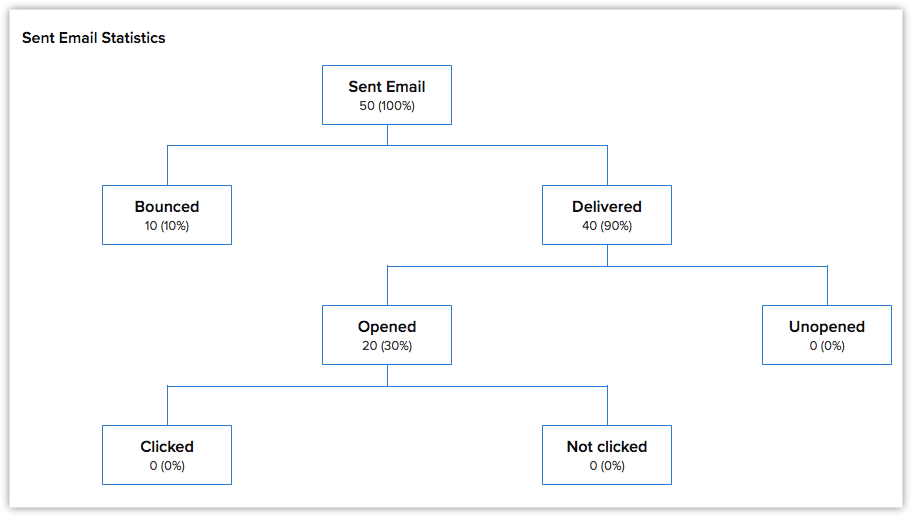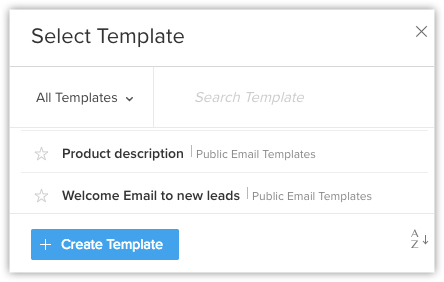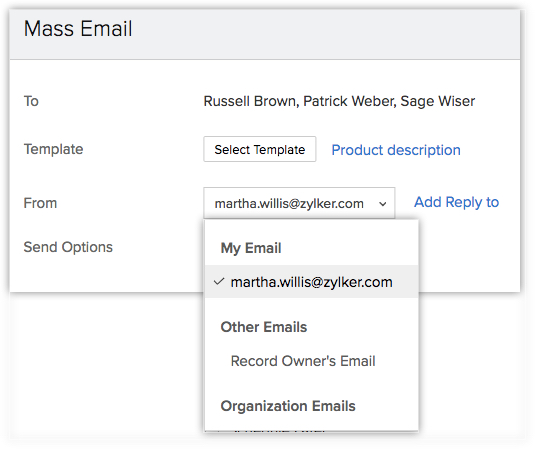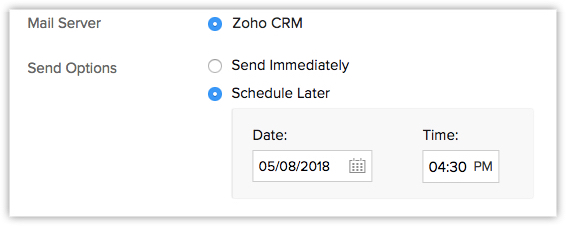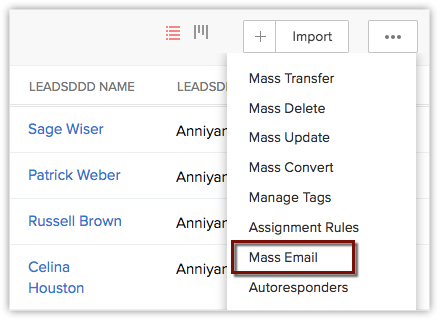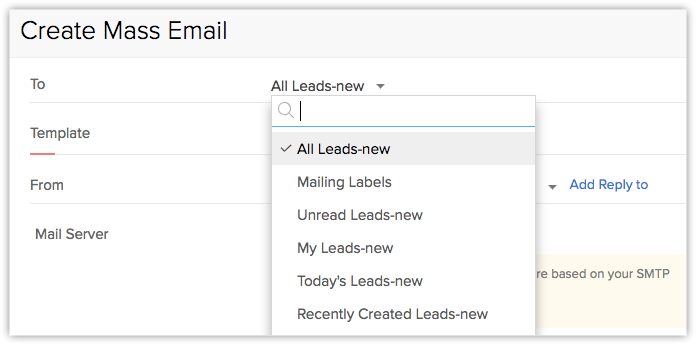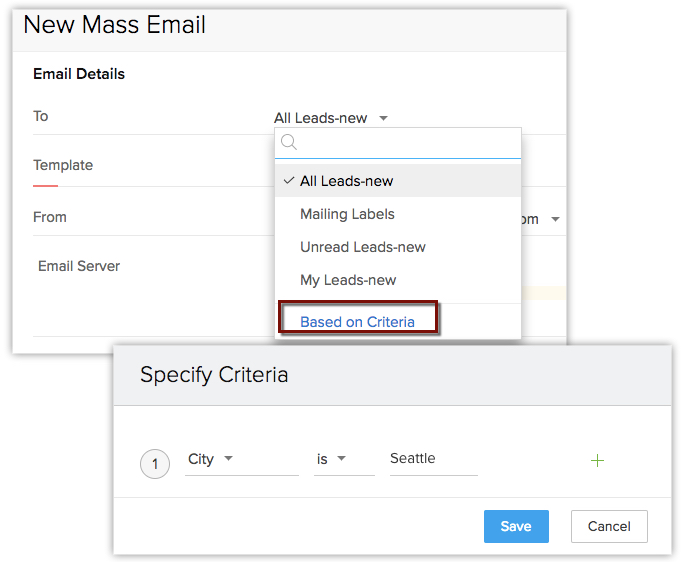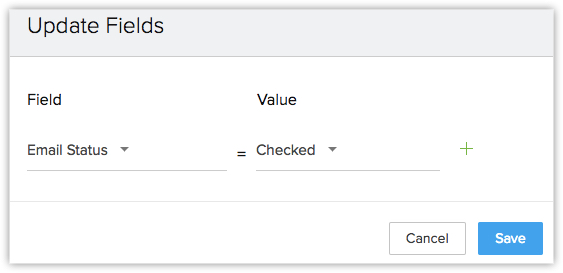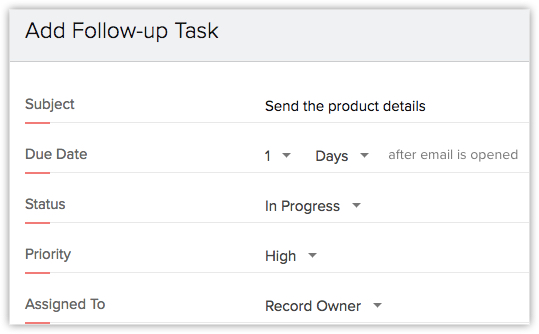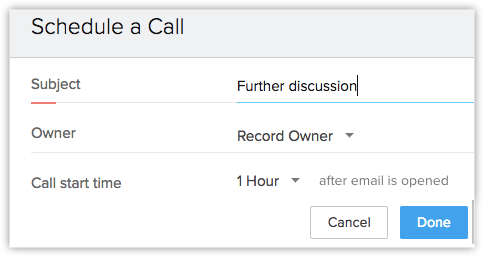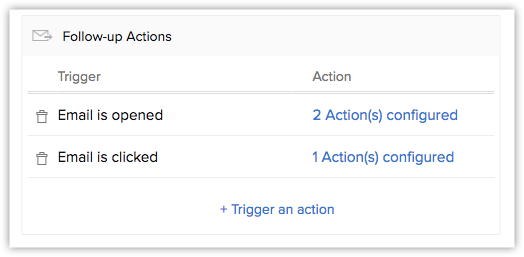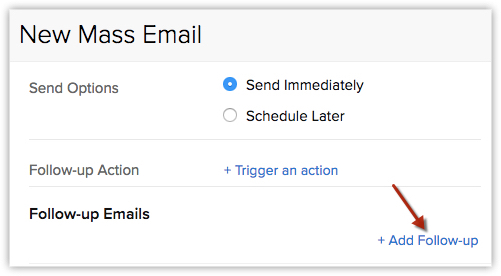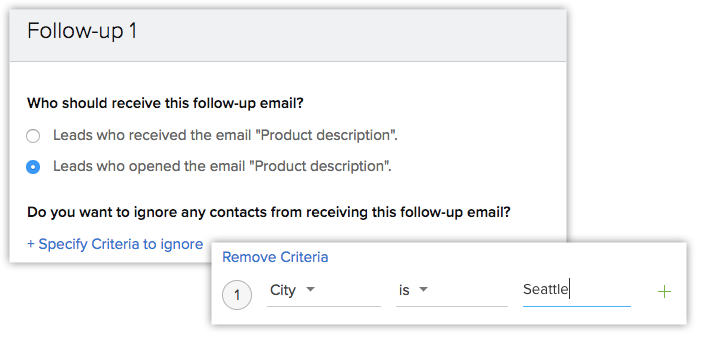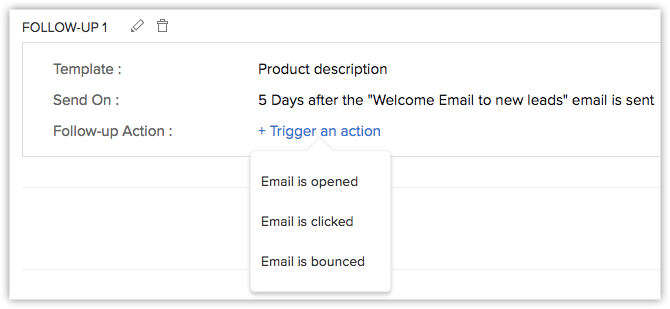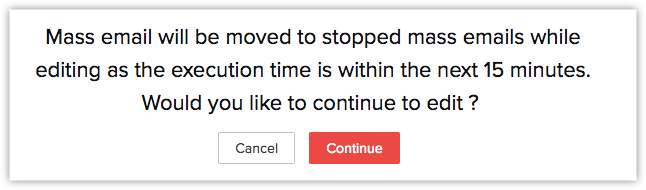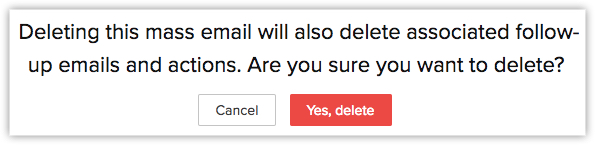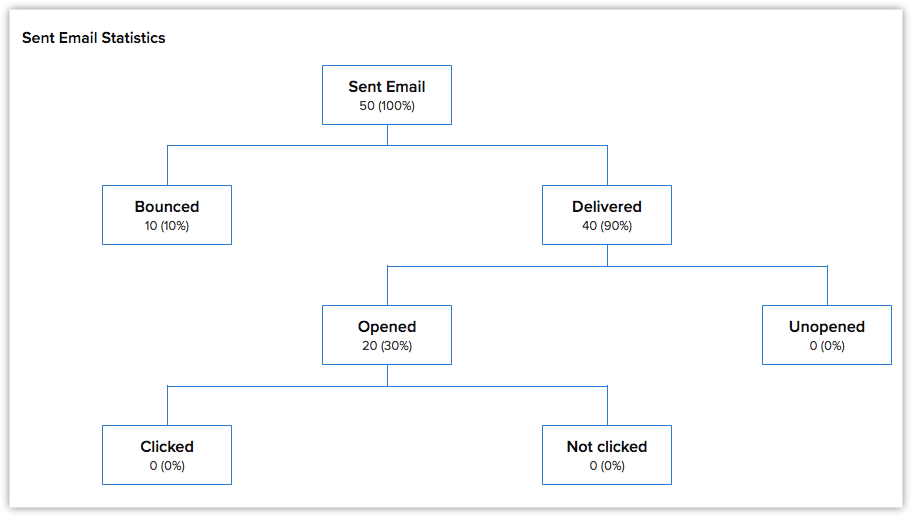Correos electrónicos masivos
Cómo puedo…
Una de las actividades más importantes en los negocios es la comunicación con los clientes y la mejor manera de llevarla a cabo es mediante correos electrónicos. Zoho CRM brinda la opción de utilizar el correo electrónico masivo para llegar a una gran cantidad de clientes. También puede crear respuestas automáticas, programar correos electrónicos masivos, monitorear y crear plantillas de correo electrónico listas para usar. A continuación, se enumeran algunos de los beneficios de los correos electrónicos masivos:
- Ahorre tiempo en el envío de correos electrónicos a una lista completa de clientes.
- Cree nuevas listas de correo en función de las necesidades de su negocio.
- Programe correos electrónicos para enviarlos en un momento determinado según sea conveniente.
- Permite a los clientes suscribirse o anular su suscripción a la lista de correo con la opción Cancelar suscripción de correo electrónico.
Tenga en cuenta que esta función se habilitará para los usuarios en forma gradual y la tendrá disponible en las próximas semanas.
Nota:
- La función de correo electrónico masivo está disponible para los módulos Clientes potenciales, Contactos, Acuerdos y todos los personalizados. En Zoho CRM, puede enviar correos electrónicos masivos a los clientes relacionados con los requisitos de su empresa. Por ejemplo, puede enviar actualizaciones o correos electrónicos personalizados de seguimiento a los clientes en masa. No debe considerar los correos electrónicos masivos como un reemplazo de las campañas de software y herramientas por correo electrónico. En CRM, el propósito de los correos electrónicos masivos es facilitar su proceso de negocios.
- Antes de enviar correos electrónicos, asegúrese de que el registro contiene una dirección de correo electrónico válida.
- La opción de plantilla de la dirección de correo electrónico "De" estará disponible si ya configuró las plantillas "De" y "Responder".
- Puede enviar correos electrónicos masivos según su edición de Zoho CRM. Solo se pueden realizar tres procesos de correo electrónico masivo para una hora programada. Consulte también Límites de correo electrónico
- Debe crear plantillas de correo electrónico antes de enviar correos electrónicos masivos. Consulte también Plantillas de correo electrónico
![]() Permiso necesario: los usuarios que cuenten con el permiso de Correo electrónico masivo en su perfil pueden acceder a esta función.
Permiso necesario: los usuarios que cuenten con el permiso de Correo electrónico masivo en su perfil pueden acceder a esta función.
| Funciones | Gratis | Estándar | Profesional | Empresarial |
| Correo electrónico masivo | - | - | - |  |
Enviar y programar correos electrónicos masivos
En Zoho CRM, puede enviar correos electrónicos masivos inmediatamente o programarlos para una hora determinada. Por ejemplo, si desea enviar un correo electrónico a algunos clientes a las 10:00 a. m. PST, pero estará ocupado en una reunión a esa hora, puede programar fácilmente el correo electrónico para esa hora específica. Solo puede programar cinco procesos de correo electrónico masivo por módulo para una hora programada. Puede seleccionar los destinatarios del correo electrónico de una de estas tres opciones:
- Vista de lista de módulos
- Vista personalizada
- Contactos en función de cierto criterio
I) Enviar correos electrónicos masivos del módulo de vista de lista
- Seleccione cualquier módulo.
- Seleccione Registros en la lista de registros y haga clic en Enviar correo electrónico.
- En la ventana emergente Correo electrónico masivo, seleccione una plantilla de correo electrónico.
De manera alternativa, puede hacer clic en el enlace Crear plantilla para crear una nueva.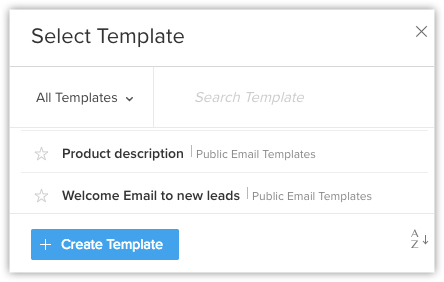
- En los campos De y Agregar respuesta, haga lo siguiente:
- De forma predeterminada, se mostrará su dirección de correo electrónico en los dos campos. Sin embargo, puede elegir una de estas opciones en la lista desplegable:
- La dirección de correo electrónico del propietario del registro.
- La dirección de correo electrónico de su organización.
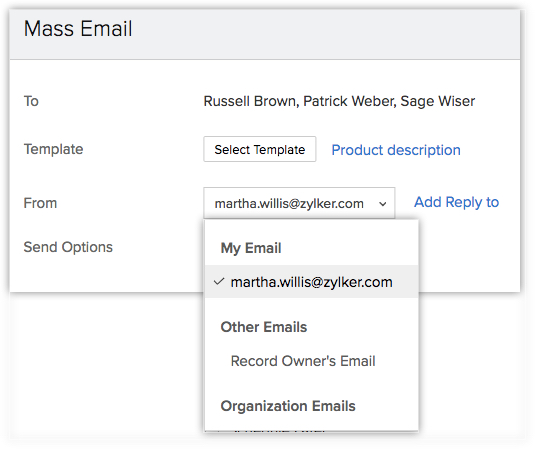
- De forma predeterminada, se mostrará su dirección de correo electrónico en los dos campos. Sin embargo, puede elegir una de estas opciones en la lista desplegable:
- En Opciones de envío, haga lo siguiente:
- Haga clic en Enviar de inmediato para enviar el correo electrónico enseguida.
- Haga clic en Programar más tarde para enviar el correo electrónico más tarde. Ingrese la fecha y la hora para programar los correos electrónicos.
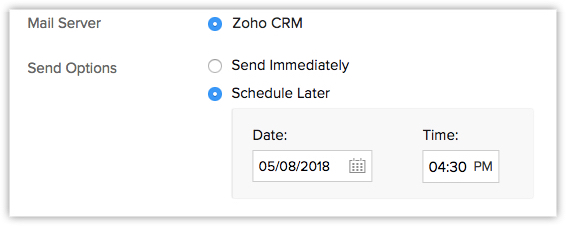
- Haga clic en Enviar o Programar.
II) Enviar correos electrónicos masivos de la vista personalizada
- En la página Vista de lista de módulos, haga clic en el ícono Más.
- Seleccione Correo electrónico masivo en la lista de opciones.
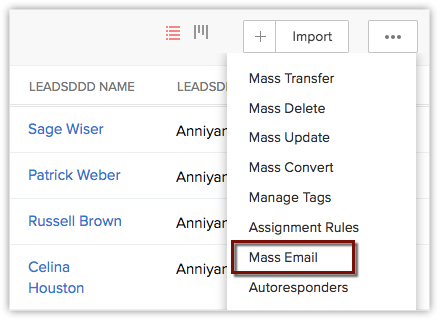
- En la página Resumen de correo electrónico masivo, haga clic en Crear correo electrónico masivo.
- Seleccione los destinatarios de la vista personalizada en la lista desplegable.
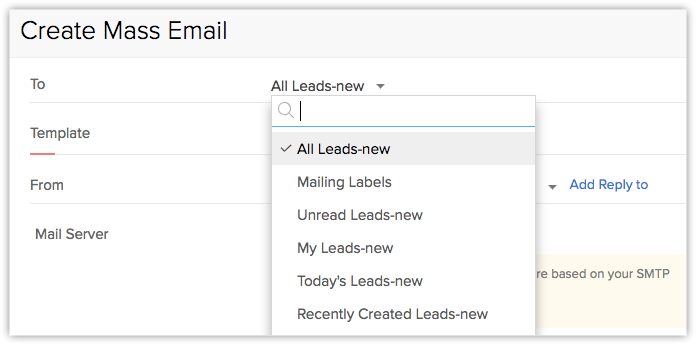
- Seleccione una plantilla de correo electrónico y repita los pasos anteriores para enviar o programar el correo electrónico masivo.
III) Enviar correos electrónicos masivos en función de cierto criterio
- En la página Vista de lista de módulos, haga clic en el ícono Más.
- Seleccione Correo electrónico masivo en la lista de opciones.
- En la página resumen de Correo electrónico masivo, haga clic en Crear correo electrónico masivo.
- En Para, haga clic en En función de cierto criterio en la lista desplegable.
- En Especificar criterio, ingrese los detalles.
- Haga clic en Guardar.
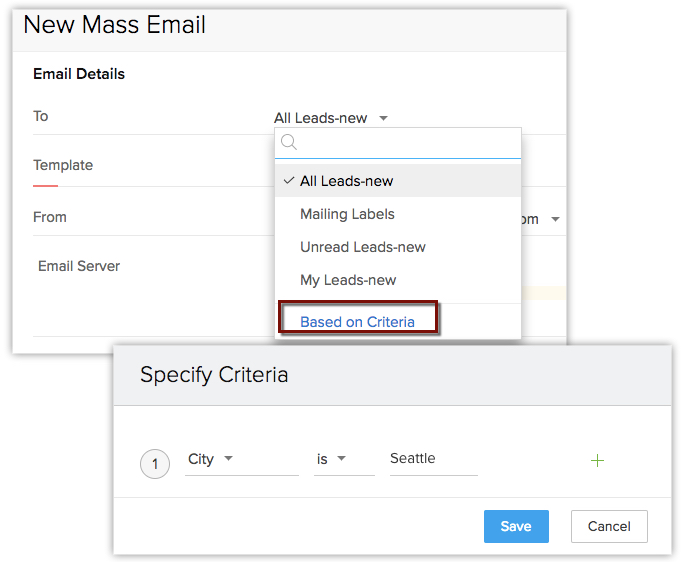
- Seleccione una plantilla de correo electrónico y repita los pasos anteriores para enviar o programar el correo electrónico masivo.
Configurar una acción de activación en correos electrónicos masivos
Puede definir acciones de activación, como la actualización de un campo, una tarea de seguimiento o programación de una llamada, cuando se abre o se devuelve un correo electrónico, o cuando se hace clic en él.
Por ejemplo, puede configurar una tarea de seguimiento, como enviar los detalles de un producto, después de que un contacto abra el correo electrónico o haga clic en él. Asimismo, puede configurar una actualización de campo si se devuelve el correo electrónico.
A continuación, encontrará algunos criterios de correo electrónico para los que puede configurar acciones de activación:
- Si se abrió el correo electrónico o se hizo clic en él: para estos correos electrónicos masivos, puede configurar una acción de activación, como la actualización de campo, una tarea de seguimiento o la programación de una llamada.
- Si se devolvió el correo electrónico: solo puede configurar la acción de activación de actualización de campo.

Para configurar una acción de activación
- En la ventana emergente Correo electrónico masivo, haga clic en Activar una acción.
- Seleccione la activación en la lista desplegable.
- Se abre el correo electrónico
- Se hace clic en el correo electrónico
- Se devuelve el correo electrónico
- Seleccione una acción, > haga clic en Configurar y siga estos pasos:
- Actualizar campos: seleccione el campo que se actualizará cuando se abra el correo electrónico, se haga clic en él o se devuelva.
- En la ventana emergente Actualizar campos, seleccione un campo de la lista desplegable e ingrese un valor correspondiente.
- Haga clic en Guardar.
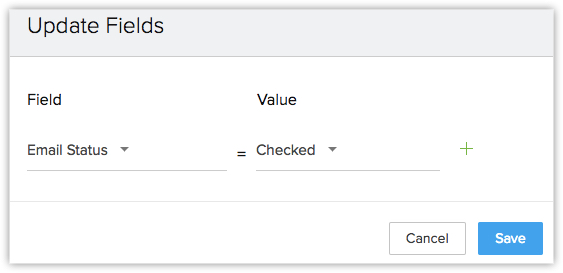
- Agregar tarea de seguimiento: seleccione esta opción para agregar una tarea de seguimiento a los registros de los correos electrónicos que se abrieron o en los que se hizo clic.
- En la ventana emergente Agregar tarea de seguimiento, ingrese los detalles, como el asunto, la fecha de vencimiento, el estado, la prioridad y el usuario asignado.
- Haga clic en Listo.
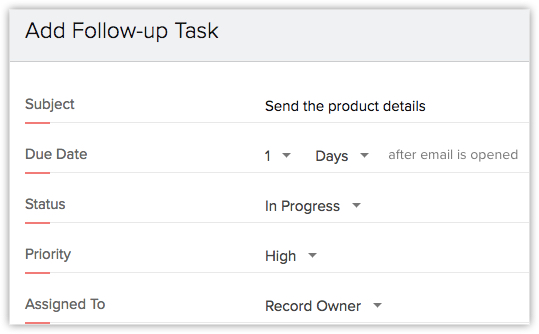
- Programar una llamada: seleccione esta opción para programar una llamada si se abrió el correo electrónico o se hizo clic en él.
- En la ventana emergente Programar una llamada, escriba el asunto.
- Seleccione el propietario en la lista desplegable.
- Seleccione la hora de inicio de la llamada.
- Haga clic en Listo.
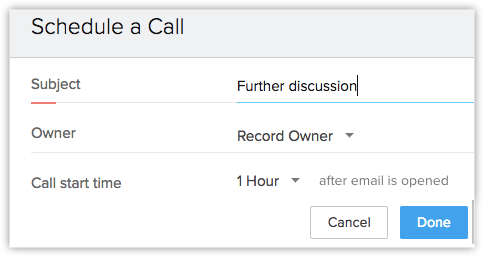
- Actualizar campos: seleccione el campo que se actualizará cuando se abra el correo electrónico, se haga clic en él o se devuelva.
- Haga clic en Listo.
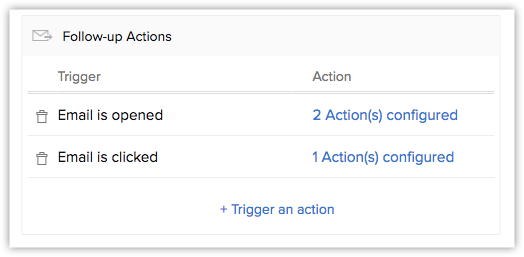
Nota:
- Para los correos electrónicos devueltos solo puede actualizar un campo, no puede agregar tareas de seguimiento ni programar llamadas.
- Por cada acción de activación, puede agregar hasta 3 actualizaciones de campo, 2 tareas de seguimiento y 2 programaciones de llamadas.
Agregar correos electrónicos de seguimiento a los correos electrónicos masivos
Cuando envíe correos electrónicos masivos a los destinatarios, también puede programar correos electrónicos de seguimiento para enviarlos después de un período determinado. Por ejemplo, si el primer día envía un correo electrónico de bienvenida a los clientes, puede agregar un correo electrónico de seguimiento para los clientes que hayan recibido o abierto dicho correo electrónico de bienvenida. Puede seleccionar la fecha en que se enviará el correo electrónico de seguimiento o especificar la cantidad de días que deben transcurrir tras el mensaje inicial para enviar el de seguimiento.
Además, puede especificar la lista de clientes que no deberían recibir el correo electrónico de seguimiento. Por ejemplo, puede configurar un criterio para no enviar el correo electrónico de seguimiento a los clientes que ya compraron un producto. También puede agregar una acción de activación en el correo electrónico de seguimiento.
Nota:
- Si decide enviar un correo electrónico de seguimiento a los clientes que abrieron el primer correo electrónico, no podrá seleccionar una fecha concreta para el correo electrónico de seguimiento y deberá especificar la cantidad de días que deben transcurrir tras el correo electrónico inicial para enviar el de seguimiento.
- Puede agregar hasta 3 correos electrónicos de seguimiento a un correo electrónico masivo.
Para agregar un correo electrónico de seguimiento
- En la página resumen de Correo electrónico masivo, haga clic en Crear correo electrónico masivo.
- Desplácese hasta Correos electrónicos de seguimiento y haga clic en Agregar seguimiento.
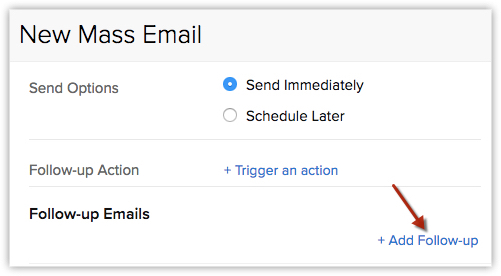
- En la ventana emergente Seguimiento, seleccione ¿Quién debe recibir el correo electrónico de seguimiento?
- Haga clic en Especificar criterio para ignorar destinatarios si desea evitar que ciertos destinatarios reciban el correo electrónico.
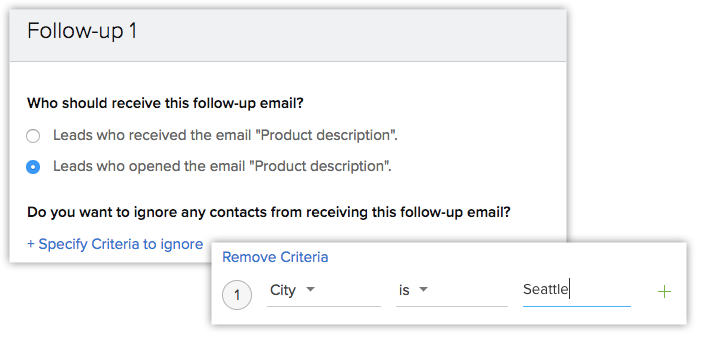
- Seleccione una plantilla de correo electrónico.
- Ingrese los días que deben transcurrir o seleccione una fecha del calendario en ¿Cuándo se debe enviar el correo electrónico?
- Haga clic en Agregar.
- En Acción de seguimiento, haga clic en Activar una acción y seleccione una activación en la lista desplegable.
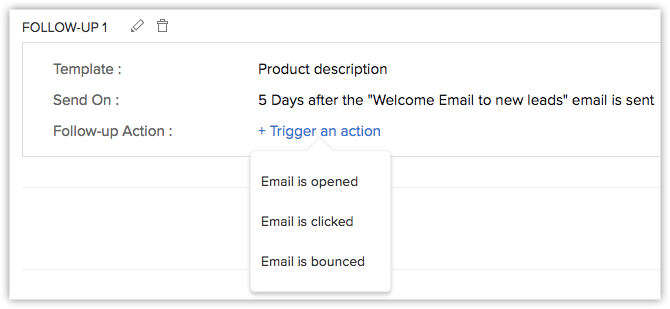
Editar, detener o eliminar correos electrónicos
En la página resumen de correo electrónico masivo, puede ver la lista de los correos electrónicos programados, enviados y detenidos. Los correos electrónicos detenidos o programados se mostrarán en la carpeta correspondiente, pero puede editarla si así lo desea. Puede realizar las siguientes acciones en los correos electrónicos:
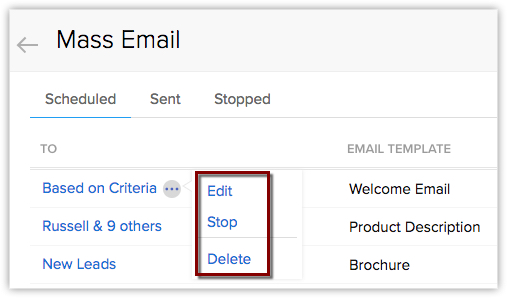
- Correos electrónicos programados: aquí se mostrarán los correos electrónicos masivos y de seguimiento programados para su envío posterior. Puede editarlos, detenerlos o eliminarlos. Si edita un correo electrónico programado 15 minutos antes de su hora de envío, este se moverá a la lista de detenidos. Si elimina un correo electrónico masivo, también se eliminarán los correos electrónicos de seguimiento asociados.
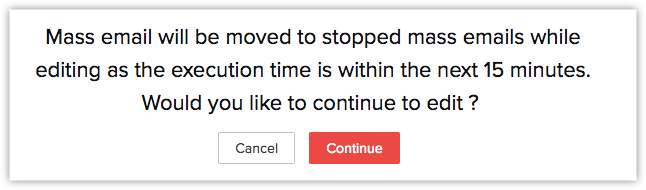
- Correos electrónicos enviados: aquí se mostrarán los correos electrónicos enviados, puede eliminarlos si lo desea. Si se envió un correo electrónico masivo y está pendiente el de seguimiento, este último se puede editar desde los correos enviados. Además, en la carpeta de mensajes enviados puede ver las estadísticas de correo electrónico, que incluye la cantidad de correos electrónicos enviados, devueltos, entregados, no entregados, abiertos, clicados y no clicados.
- Correos electrónicos detenidos: son los mensajes que no se enviaron y que están en la lista de correos electrónicos detenidos. Puede editarlos, iniciarlos o eliminarlos. Si elimina un correo electrónico detenido, también se eliminarán los correos electrónicos de seguimiento asociados.
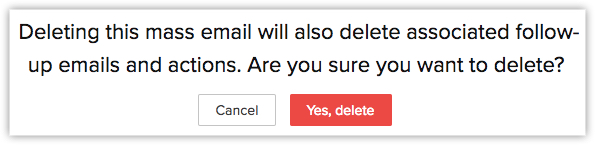
Nota:
- Solo el usuario que creó el correo electrónico masivo puede editarlo, detenerlo o iniciarlo. Los demás usuarios solo podrán ver o eliminar el correo electrónico.
- También puede probar la integración de Zoho Campaign para usar los clientes potenciales y contactos de CRM y realizar campañas por correo electrónico. Además, puede realizar un seguimiento de la cantidad de clics, tasa de devolución, etc. y utilizar las plantillas estándar en los correos electrónicos desde Zoho Campaigns.
Ver las estadísticas de correo electrónico
Puede ver las estadísticas del correo electrónico de los correos electrónicos enviados desde la página Resumen de correo electrónico. Las estadísticas mostrarán la cantidad de correos electrónicos enviados, abiertos, clicados, devueltos, entregados, no abiertos y no clicados. Además, puede ver la lista de destinatarios si hace clic en alguna de las categorías.
Para ver las estadísticas de correo electrónico
- Vaya a la página Resumen de correo electrónico masivo.
- Haga clic en Correos electrónicos enviados y seleccione cualquier correo electrónico.
- Vea las estadísticas del correo electrónico.
- Haga clic en la categoría Abierto o Devuelto para ver la lista de destinatarios.